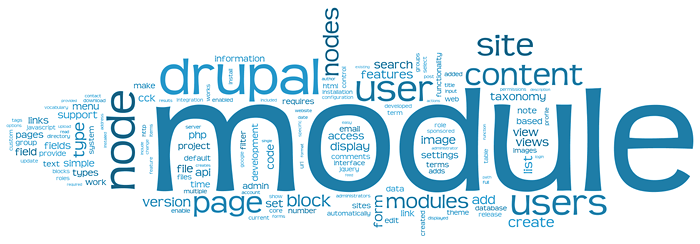Установка drupal 7 на denwer – пособие для начинающих веб-мастеров. Установка друпал
Установка Drupal
Если вы добрались до этой статьи значит у вас есть желание иметь свой сайт. Этого вполне достаточно. Времена, когда для создания сайта нужно было быть программистом, безвозвратно ушли. Современные сайты создаются с помощью CMS (content management system). После установки CMS вы получите работающий сайт с необходимыми функциями. Если вам этого не достаточно, функциональность сайта можно расширить дополнительными модулями. На данный момент тройка наиболее популярных из свободно распространяемых CMS выглядит так: 1) Wordpress 2) Joomla 3) Drupal. Для себя я выбрал Drupal. Он не чемпион по количеству установок но... Почему я выбрал Drupal тема отдельной статьи, а мы перейдём к делу.
Кроме желания и некоторого количества свободного времени нам потребуется последняя версия Drupal. Скачать её можно с по адресу drupal.org/project/drupal На данный момент последняя версия Drupal 7.16
Скорее всего у вас ещё нет опыта создания сайтов, поэтому я советую попрактиковаться в установке и настройке Drupal на своём компьютере. Для этого нам потребуется WampServer. Подробнее о веб серверах и установке WampServer читайте здесь. В статье описана установка и настройка WampServer, а также как создавать базу данных и куда заливать файлы вашего сайта. Скачать последнюю версию WampServer с http://www.wampserver.com/ru/
Последние приготовления перед установкой. Создаём базу данных и распаковываем архив в папку нашего сайта. Если вы ещё не читали статью про WampServer самое время прочитать.
Шаг 1. Переходим по адресу ваш.сайт/install.php Нам предлагают выбрать стандартную или минимальный вариант установки. Отличаются они тем что в первом случае у нас уже будут включены и настроены часто используемые модули.
Шаг 2. Выбор языка установки. Лучше не заморачиваться и оставить как есть. Смело жмём save and continue
Шаг 3. В настройках базы данных нужно выбрать тип базы данных. В нашем случае это MySQL. Далее заполняем поля имя базы данных, пользователь базы данных и пароль к базе. Все имена и пароли мы задавали при установке wamp сервера Если всё сделали правильно то начнётся установка.
Шаг 4. Финальная стадия. Вводим информацию о сайте и создаём пользователя номер рас. Выбираем страну часовой пояс и в последний раз жмём save and continue.
Вот и всё сайт установлен. Теперь добавим пару модулей, чтобы нам и поисковым системам было удобнее работать.
Если вы решили установить сайт на хостинг то отличаться будут только подготовительные этапы. Вероятно что создание базы данных вам будет доступно не через phpMyAdmin а из панели управления хостингом. Также в панели управления будет файл менеджер для закачки файлов, но я бы рекомендовал вам воспользоваться FTP клиентом FileZilla. Подробнее об этой программе можно прочитать здесь.
UPD здесь описан ещё один способ установить Drupal
webonlife.ru
Пошаговое руководство установки Drupal для новичков.
Гостевой пост Константина Бояндина, предыдущие публикации, если Вы пропустили можно прочитать в рубрике CMS
Подготовка к установке Drupal
В предыдущем выпуске рассказывалось, как скомпоновать дистрибутив CMS Drupal (далее Друпал) в вид, пригодный для максимально оперативной установки. Просьба обратить внимание, что и версия самого Друпала, и версии модулей могли значительно измениться — просьба проследовать на страницы, с которых можно скачать модули, и взять там последние версии, или скачать файл drupal-6-latest-with-modules-ru.tar.gz (5.3Мб) и распаковать его в каталог, где находится стартовая страница сайта (Web root directory). Предполагается, что читатель этого руководства
- умеет настраивать DNS записи домена, на котором будет работать вновь создаваемый сайт
- знаком с тем, как загружать файл на Web-сервер через FTP, SCP или иными способами
- знает, что такое права доступа к файлам и умеет их менять
- владеет способом распаковывать архивы вида .tar.gz
- в состоянии использовать текстовые редакторы, в т.ч. в виде Web-интерфейса
Установка базовой конфигурации
В тексте далее я предполагаю, что к данному моменту пользователь
- настроил DNS домена, а котором будет работать сайт должным образом
- скачал файл дистрибутива по приведённой выше ссылке или собрал собственный вариант дистрибутива с теми же модулями
- пользователь создал базу данных (в данном примере предполагаем, что MySQL 4+), знает имя пользователя БД и пароль для доступа к БД на запись
Строкой <root> в дальнейшем будем обозначать каталог (папку), в которую распаковали дистрибутив Друпала. Важно: этот документ одинаково информативен как при наличии иллюстраций шагов установки, так и без них. Далее возможны варианты.
1. Установка Друпал с указанием подключения к БД
Перед тем, как начать установку: если это первый ваш сайт на данном дистрибутиве, то двльнейшие действия производятся в каталоге «<root>/sites/default»; если вы создаёте ещё один сайт на той же самой установке Друпала (Друпал позволяет создавать произвольное количество сайтов на основе одной и той же установки), то выполните следующие действия (далее предполагаю, что имя домена вновь создаваемого сайта example.com):
- создайте каталог <root>/sites/example.com (имя каталога должно совпадать с именем домена)
- скопируйте файл <root>/sites/default/default.settings.php как <root>/sites/example.com/settings.php
- откройте каталог <root>/sites/example.com и файл <root>/sites/example.com/settings.php на запись (в случае, если PHP работает как модуль Apache, обычно требуется установить права 0777 для каталога и 0666 для файла; если PHP работает в режиме CGI, то 0755 для каталога и 0644 для файла — обращайтесь к справочным материалам вашего хостинг-провайдера, если не уверенности, что сделали всё правильно
Теперь откройте страницу
http://example.com/index.php(не забудьте поставить подлинное имя вашего домена) и установка начнётся. Если вы увидите какие-либо сообщения об ошибках, исправьте их, прежде чем продолжить. На первом шаге вам предложат выбрать язык установки. Выбирайте русский, и нажимайте на кнопку «Select language».
 Следующим шагом станет задание параметров подключения к базе данных. Экран достаточно информативен. Предполагается, что вы
Следующим шагом станет задание параметров подключения к базе данных. Экран достаточно информативен. Предполагается, что вы
- используете подключение к локальному серверу, localhost
- используете стандартный порт подключения
- НЕ задали префикс имени таблиц в БД
Последний пункт весьма важен: если вы собираетесь устанавливать несколько сайтов на базе Друпала в одной и той же базе данных, имеет смысл задать префикс. Я обычно создаю префикс, намекающий на домен, например в нашем условном случае я бы открыл «Дополнительные параметры» и задал бы префикс ec_ (example.com, плюс знак подчерка).
После того, как всё введено, нажимаем «Сохранить и продолжить». Если вы ошиблись в указании параметров подключения, вас вернут в этот же экран с указанием причины. Если же всё прошло гладко, некоторое время процесс установки происходит сам собой.
Следующий этап — ввод названия сайта, адреса электронной почты, от имени которого будут рассылаться технические письма и уведомления, и создание первой учётной записи.
Внимание: первая учётная запись в Друпал — аналог суперпользователя (root в Un*x, Administrator в Windows). Ни при каких обстоятельствах не используйте эту учётную запись для повседневной работы, взамен созадйте другую учётную запись и дайте ей все полномочия, какие необходимо (об этом позже).
Подходите ответственно к заданию имени и пароля для суперпользователя. На этом же экране вы увидите, поддерживает ли ваша установка т.е. «чистые ссылки» — красиво выглядящие адреса, не соде
жащие знаков ‘?’ и ‘&’. Иногда их ещё называют «ЧПУ» (это сокращение должно быть знакомо пользователям WordPress).Я настоятельно рекомендую оставить эту опцию включенной. Обновления в данной старшей версии Друпала не происходят автоматически, вас будут только уведомлять. Разработчики самого Друпала и наиболее популярных модулей делают всё, чтобы уведомлять о важных обновлениях как можно более оперативно. Обычно на эти сигналы следует обращать самое пристальное внимание.
Вновь нажимаете на «Сохранить и продолжить» и, если только не случилось чего-нибудь крайне странного, установка Друпал закончится.
В данный момент вы располагаете полностью функциональным сайтом. К сожалению, вы работаете из-под имени суперпользователя (помните предупреждение?), и большинство полезных функций отключены. Что делать дальше, мы рассмотрим сразу после описания второго, «упрощённого» способа установки Друпал в уже существующую базу данных.
1. Установка Друпал с использованием существующих настроек БД
При установке по этой схеме мы используем уже настроенное подключение к БД. Иными словами, мы возьмём файл настроек для уже установленного сайта Друпал на той же физической установке (том же комплекте файлов). Это удобно, когда вы ставите второй и так далее сайт на ту же физически установку. Расходы усилий минимальны: всё, что потребуется — создать новый каталог для хранения файла настроек и данных, специфических для нового сайта — загруженных файлов, настроек тем и т.д.). Проделайте следующие действия:
- создайте каталог <root>/sites/example.com (имя каталога должно совпадать с именем домена)
- скопируйте файл <root>/sites/default/settings.php (уже установленного сайта) как <root>/sites/example.com/settings.php
- откройте каталог <root>/sites/example.com и файл <root>/sites/example.com/settings.php на запись (в случае, если PHP работает как модуль Apache, обычно требуется установить права 0777 для каталога и 0666 для файла; если PHP работает в режиме CGI, то 0755 для каталога и 0644 для файла — обращайтесь к справочным материалам вашего хостинг-провайдера, если не уверенности, что сделали всё правильно
Теперь откройте в редакторе скопированный файл <root>/sites/example.com/settings.php и найдите в нём примерно такую строку:
$db_prefix = '';Задайте другой префикс (см. выше) и сохраните файл. После этого откройте следующий адрес:
http://example.com/install.phpПосле этого установка пройдёт примерно так же, как и в первом случае. нон е будет шага настройки подключения к БД.
Первые шаги после установки
Итак, установка в её начальном виде завершена. Теперь следует произвести несколько важных настроек: установить модули, параметры сайта, защиту от спама и так далее. Если вы посмотрите на экран, то увидите, что именно вам сейчас рекомендуется сделать.
Начнём с установки модулей. Нажмите на пункт навигационного меню «Управление», далее «Конструкция сайта» (или сразу отыщите в открывшемся списке всех возможных действий справа от меню ссылку «Модули». Нажмите на «Модули».
Модули — то, что придаёт Друпалу гибкость. Вы увидите большой список модулей; не следует ставить все подряд из соображений «могут пригодиться» — это один из верных способов превратить ваш сайт в медленное и ресурсоёмкое чудовище.
Ниже приводится список модулей, которые я бы советовал устанавливать блогеру (часть этих модулей уже установлена; я перечисляю их в том порядке, в котором они видны при прокрутке страницы):
Archive: позволяет создать окно навигации по архивам записей — с возможностью поиска по годам и месяцам.
Aggregator: позволяет импортировать сторонние ленты RSS/Atom для чтения и дальнейшего преобразования их на сайте.
Blog: то, что позволяет писать блоги, поддержка формата блога.
Color: позволяет менять раскраску тем оформления.
Comment: позволяет оставлять комментарии к докментам, а также следить за действиями (активностью) пользователей.
Contact: позволяет добавить форму обратной связи, чтобы отправлять электронные письма на заранее заданные адреса (можно создать произвольные комбинации адресов, на которые отправлять сообщения по тому или иному поводу)
Content translation: поддержка перевода интерфейса и прочего содержимого на другие языки
Database logging: удобно при посике разного рода проблем, хранит сообщения о тех или иных событиях, включая системные ошибки, в специальном журнале — администратор может задать, как долго сохраняются там записи, а также просматривать журнал в любой момент.
Help: позволяет использовать контекстную подсказку.
Locale: поддержка языков, отличных от английского.
Menu: позволяет настраивать меню на сайте.
OpenID ong>: позволяет подключить, после создания, несколько OpenId к учётной записи, для упрощения процедуры авторизации.
Path: позволяет переименовывать внутренние ссылки (в т.ч. создавать те самые чистые ссылки, ЧПУ)
PHP Filter: позволяет использовать непосредственно на страницах код PHP. Внимание: крайне опасная при неосторожном обращении вещь. Если не планируете на самом деле исполнять PHP код, не включайте.
Ping: уведомляет т.н. пинг-сервисы о новых материалах на сайте (чтобы те могли в т.ч. побудить поисковые системы заглянуть на сайт и прочесть новый материал). Как только закончат разрабатывать Multiping, я буду рекомендовать его взамен.
Profile: позволяет добавлять в профиль пользователей новые поля.
Search: встроенный поисковый двигатель в пределах сайта.
Statistics: ведёт статистику доступа к сайту.
Syslog: регистрирует события и записывает в системный журнал.
Taxonomy: позволяет использовать категоризацию материалов, включая свободно назначаемые метки (теги)
Tracker: позволяет пользователям следить за изменениями на сайте.
Trigger: позволяет инициировать те или иные действия в ответ на то или иное событие (например, создание или правку материала)
Update status: автоматически следит за наличием обновлений для модулей и тем, если те поддерживают такую возможность. Очень не советую отключать.
Upload: позволяет прицеплять файлы к документам. Если не собираетесь прицеплять, не включайте.
Spamspan: позволяет защищать адреса электронной почты в документах. Если этот фильтр активен, то адреса преобразуются в нераспознаваемую большинством спам-ботов форму.
Notify: позволяет рассылать уведомления о тех или иных изменениях на сайте
Messaging, Messaging PHP Mailer: возможность отпарвлять уведомления и системные сообщения при помощи электронной почты. PHPMailer — специальный класс, позволяющий удобно составлять и отправлять разными способами электронные письма.
Block translation, Content type translation, Internationalization, Menu translation, Profile translation, String translation, Synchronize translations, Taxonomy translation: этот комплект позволяет переводить те или иные части системы на другие языки, а также создавать многоязычные версии одних и тех же сущностей.
Printer-friendly pages (core), Send by email: возможность видеть страницы в оптимальном для принтера виде, а также пересылать их электронной почтой (надоедать друзьям, показывая им интересные страницы прямо в почте).)
CAPTCHA, Text CAPTCHA: одиозный и малополезный, с точки зрения одних, но во многом помогающий от потока спама модуль. Я не использую графические капчи, мне лично хватает текстовых (арифметическая задача или выбор строки из множества строк).
Atom: возможность поставлять RSS каналы в формате Atom.
Tagadelic: поддержка «облака меток» — представление списка категорий в виде «облака», где самая популярная категория рисуется более крупным шрифтом.
XML Sitemap, XML Sitemap Engines, XML Sitemap Node: позволяет предоставлять т.н. карту сайта для поисковых машин, Sitemap. Если передать эту карту, а такие инструменты есть для Яндекса и для Google, то индексирование страниц сайта пройдёт много эффективнее.
DHTML Menu: по умолчанию, многие меню в блоке навигации иерархические. Если не ставить этот модуль. то придётся несколько раз перезагружать страницу. чтобы добраться до нужной иерархии. Этот модуль экономит время и ресурсы, открывая сложные иерархии достаточно грациозно и красиво.
Meta tags: позволяет назначать каждому документу свои мета-теги (метки и описание как минимум), в т.ч. специальные теги для головной страницы сайта.
Path auto: позволяет создавать чистые ссылки нужного формата.
Sitemap: строит сводную карту сайта, для людей (ранее упоминавшаяся — для поисковых машин).
Token, Token actions: поддержка макро-элементов и действий для них, необходима для Pathauto.
Trackback: поддержка обратных уведомлений (трекбэков) стороннего сайта об изменениях на данном.
Перевели дух? Нажимаем кнопку «Сохранить» и смотрим за процессом установки модулей и импорта переводов. Вас могут предупредить, что для выбранного вами списка модулей есть необходимость включить другие модули. Соглашайтесь — большого выбора всё равно нет.
Потом увидим страницу списка модулей, поверх которой будет несколько предложений, предупреждений и так далее. Полезно время от времени возвращаться сюда и следовать предложенным действиям, чтобы все предупреждения исчезли.
Я бы советовал пойти и настроить дату. Меню: «Управление» — «Настройка сайта».
Если вы указали поддержку экспорта страниц в PDF, не забудьте посетить страницу настройки этой функции.
Роли и права
Прежде, чем настраивать роли, вкратце поясню, что это такое. Друпал использует систему управления доступом к тем или иным данным и возможностям на основании т.н. ролей. Можно рассматривать это как группы в операционных системах — участие в той или иной группе даёт те или иные полномочия. Есть две встроенные роли: анонимные (неавторизованные, не представившиеся системе) пользователи и авторизованные пользователи. Все прочие роли нужно создавать.
Роли удобны для «точечного» назначения прав в тех случаях, когда не хочется, чтобы все до единого авторизованные пользователи умели исполнять те или иные действия. Скажем, вы можете создать роль «Блогеры» и дать ей право создавать, править и удалять записи в блоге. Не нужно добавлять что-то ещё — права ролей суммируются (если одна из ролей, к которым отнесён пользователь, имеет некие полномочия, а другие роли такоих полномочий не имеют — пользователь будет иметь все полномочия этой роли. Поэтому не стоит повторять то, что уже умеет авторизованный пользователь.
В нашем примере мы создадим административную роль, которая может всё, создадим нового пользователя, которого произведём таким образом в администраторы, и перестанем, наконец, использовать суперпользователя.
Меню: «Управление» — «Управление пользователями» — «Роли».
В поле слева от «добавить роль» вводим имя новой роли. Можно вводить что хотите, я обычно пишу что-то вроде «Administrator». После того, как роль добавлена, назначим ей полномочия.
Меню: «Управление» — «Управление пользователями» — «Разрешения».
В этом поле помечаем все до единой галочки для роли «Administrator» (или как вы её хотите назвать). Сохраняем изменения.
Теперь делаем то, что многие делают первым: запретим пока что регистрироваться всем желающим на нашем сайте. Меню: «Управление» — «Управление пользователями» — «Параметры регистрации». Выберем пункт, по которому только администратор может создавать учётные записи. Сохраняем изменения.
Теперь настроим анти-спам, CAPTCHA. Меню: «Управление» — «Управление пользователями» — «CAPTCHA».
Поскольку идентификаторы форм, которые можно защитить «тестом на человечность», так упрощённо переводится CAPTCHA, даны по-английски, поясню:
comment_form: форма отправки комментариев. Обязательно защитить, иначе спамеры в момент наводнят ваш сайт мусором.
comment_mail_page: форма отправки сообщений с сайта. Если позволяете анонимным пользователям отправлять вам сообщения (а надо позволять, иначе потеряете множество потенциальных партнёров), защитите. Иначе спамеры будут слать вам свои послания долго и с удовольствием.
comment_mail_user: то же, но для сообщений конкретному пользователю. Я обычно тоже защищаю.
user_login: форма входа (авторизации). Я обычно не защищаю: если спамер пробил прежний тест и смог зарегистрироваться, то и этот пробьёт. А нормальных людей это раздражает.
user_login_block: то же, но в блоке (обычно над блоком навигации). Не защищаю по той же причине.
user_pass: поле отправления забытого пароля. Обычно защищаю, чтобы меня не развлекали письмами о созданном новом пароле.
user_register: регистрация нового пользователя. Обычно защищаю.
Какую именно версию теста — графику, арифметику или выбор строки — вы выберете. не очень важно. Эффективность их сопоставима.
Если вам потребуется добавить тест CAPTCHA на любую другую форму, пометьте галочкой «Добaвить административную ссылку CAPCTHA на формы», сохраните, затем перейдите под именем с административными полномочиями на страницу с нужной формой и добавьте туда тест. Всё очень просто. Потом советую эту галочку снять, ибо ссылки с предложением поставить CAPTCHA вскоре начнут раздражать.
Теперь, когда CAPTCHA настроена, можно заняться счётчиками. Все любят показывать, сколько раз читали ту или иную страницу. Настроим эту возможность. Меню «Управление» — «Отчёты» — «Настройки журнала доступа».
Тут всё просто: помечаем включенным «Счётчик просмотра содержимого» и, если нас интересует ведение системных журналов — в том числе о разных ошибках и предупреждениях — пометим также «Включить журнал доступа». Внимание! Не ставьте слишком большой период хранения записей в журнале — база данных, особенно на посещаемом сайте, начнёт стремительно раздуваться. Теперь не забудьте вернуться в «Разрешения» и убедиться, что и анонимным, и авторизованным пользователям позволено видеть счётчики.
И, наконец, синонимы. Те самые красивые ссылки. Меню «Управление» — «Конструкция сайта» — «Синонимы» — «Настройка автоматических синонимов».
Здесь я советую произвести следующие действия:
Основные настройки: Действия при обновлении: Ничего не делать. Оставить старый синоним нетронутым.
Основные настройки: Транслитерировать перед созданием синонима — пометить, не то все ссылки начнут быть с русскими буквами.
Настройки адреса блога: Шаблон для адресов страниц блогов: поставить
blog/[uid]И очистить поле внутреннего синонима ленты. И все аткие поля очистить, см. ниже — ни к чему плодить синонимы сверх меры. Настройки адреса материала: Шаблон адреса по умолчанию: поставить
[type]/[nid]/[title-raw](это породит красивые ссылки вида blog/42342/zagolovok-zapisi)
Посмотрите сами, что выбрать для других полей — я бы везде советовал, если нет нужды, использовать численные синонимы. Это как минимум избавит от хлопот, когда вы решите, например, переименовать категорию.
Что дальше?
Дальше вам нужно войти на «Управление» — «Управление пользователями» — «Пользователи» и добавить нового пользователя вручную, не забыв включить его в роль администраторов. После этого выйти из системы и войти уже под именем нового пользователя.
Дальнейшие настройки — настройки темы, блоков, способов комментирования и так далее — это тема для следующих статей. По окончании того, что описано в этой, у вас есть достаточно защищённая система, уже готовая для ведения блога. Она относительно голая, нет ни облаков тегов, ни форм со счётчиками и списком комментариев. Всё это вы можете поискать сами — а можете подождать день и посетить ИНФОтеку, где в качестве службы скорой помощи будет краткая сводка, в какие пункты меню идти, чтобы произвести то или иное действие.
____________________________________
Сколько бы времени можно было сэкономить, если бы была посудомоечная машина. Ведь нам, женщинам, всегда не хватает времени на все, а покупка посудомоечной машины дала бы мне много дополнительного времени.
____________________________________
ladymaksima.com
Установка drupal 7 на denwer – пособие для начинающих веб-мастеров
Для установки Drupal 7 на denwer, следует изначально установить сам denwer. Denwer – это локальный сервер, который позволяет вести разработку сайта на собственном компьютере.
Скачать Denwer можно c официального сайта denwer.ru.
После попадания на страничку скачивания, следует ввести имя и действующий адрес почты, на который незамедлительно придет ссылка для скачивания комплекта Denwer:
После перехода по ссылке и скачивания локального сервера, кликаем по его иконке и все время подтверждаем начало выполнения пунктов установки, не забывая указать название нового логического диска, на котором и будет установлен denwer:
Создание базы данных
Перед тем, как установить Drupal, нажимаем на иконку Start Denwer, далее заходим на логический диск, в котором расположен сам сервер и входим в папку home.
В ней необходимо создать рабочую подпапку с придуманным именем, например: «drupal7», а далее, следующую, с названием «WWW»:
Теперь начинаем создавать базу данных. Происходит это следующим образом: в адресной строке браузера прописываем http://localhost/tools/phpmyadmin/, в появившемся меню, нажимаем кнопку «Базы данных»:
И прописываем drupal7 в поле «Создать базу данных», а справа, указываем utf8_general_ci и нажимаем «создать»:
Скачиваем Drupal 7
Следующее действие, выполняем, набрав адресной строке браузера drupal.org и попав на официальный сайт, кликаем по вкладке «Download & Extend» в верхнем правом углу:
Начинаем загрузку седьмой версии CMS Drupal и попадаем в новое меню, в котором следует нажать правой кнопкой по надписи «zip (3.49 MB)» и сохранить архив на жестком диске:
Набираем в адресной строке браузера http://drupal7/install.php и в появившемся меню, отмечаем пункт «Стандарт», а затем нажимаем кнопку «Продолжить»:
Разархивируем данные из скаченного архива в ранее созданную папку «www» и перезапустим Denwer, нажав на иконку Restart Denwer:
Этап второй — установка drupal 7
Вводим имя базы данных, имя пользователя, по умолчанию root и придумываем пароль. Запускается drupal 7 установка:
Заполняется строка имя пользователя и адрес базы данных, а также адрес электронной почты, установка drupal на denwer продолжается:
В следующем окне, необходимо обязательно заполнить поля, помеченные красной звездочкой, а остальные, являются настройками редактора сайтов:
Установка drupal 7 на denwer – завершена.
Весь процесс установки drupal 7 на denwer, необходим для удобства освоения процесса создания и редактирования сайтов с помощью данной CMS-системы.
На сегодняшний день Drupal 7, является довольно востребованной и современной системой управления контентом (CMS), а локальный сервер denwer, позволяет сэкономить время, необходимое на знакомство с принципами ее работы.
Надеемся, что данная статья оказалась для Вас полезной. Удачи!
www.internet-technologies.ru
Как создать сайт используя Drupal. Установка Drupal на локальный сервер. Локализация Drupal. Как русифицировать Drupal при помощи .po файл. Перевод Друпала при помощи архива
Здравствуйте, уважаемые посетители моего скромного блога для начинающих вебразработчиков и web мастеров ZametkiNaPolyah.ru. На страницах своего блога я уже рассматривал процесс установки на локальный сервер CMS WordPress, сегодня я хочу рассмотреть процесс установки и русификации Drupal 7. Drupal это одна из самых сложных в плане освоения систем управления контентом, но если уж вы ее освоите, то в дальнейшем у вас не возникнет желания использовать какую-либо другую CMS. Единственной проблемой у Друпала является выбор хостинга и на самом деле лучше выбирать площадку под Друпал где-нибудь на западе. В отличие от WordPress, который не предназначен ни для чего другого, кроме как ведения блога на Drupal можно делать сайты любой сложности.
В отличие от Joomla, с которой на первых парах очень легко, а затем начинаются сложности с Drupal все наоборот, разобраться с ним дело довольно трудоемкое, но затем, начинаются сплошные плюсы и радости. Drupal это что-то среднее между фреймворком и системой управления содержимым(CMS), поэтому Друпал можно назвать, как CMF Drupal, так и CMS Drupal. Ну что же предлагаю начать рассматривать процесс установки Druapl на локальную машину, в качестве которой я буду использовать Денвер, если вы еще не знаете, что такое Денвер и для чего он нужен, то можете прочитать об этом вот по этой ссылке.
Где скачать Drupal
Содержание статьи:
Ну что же, давайте разберемся, где можно скачать CMF Drupal бесплатно. А затем уже начнем устанавливать Drupal на Denwer. Как и в случае с WordPress, Drupal лучше всего скачать с официального сайта разработчика — http://drupal.org/. Здесь вы сможете всегда найти самую свежую версию CMS Drupal и соответственно скачать её. Так же на данном ресурсе вы сможете найти множество различных модулей и расширений для Друпала. В верхнем меню есть ссылка «Download & Extend» по ней и переходите. После чего вы увидите зеленую кнопку с надписью “Download Drupal7.14”, на данный момент последняя стабильная версия 7.14. Смело нажимайте на эту кнопу и качайте Друпал. Если же вы считаете, что вам удобнее будет работать с Drupal 6, то смело скачивайте шестую версию, на данный момент стабильным релизом является версия 6.26. Процесс установки и русификации практически ничем не отличается.
Установка Drupal на локальный сервер Denwer
Давайте теперь рассмотрим процесс установки Druapl на Denwer. Но прежде чем начать устанавливать Drupal, нужно немного изменить настройки самого Денвера. Даже не Денвера как такового, а настройки PHP сервера, для этого нам нужен файл php.ini, который вы сможете найти по этому пути u:\usr\local\php5\, где u – это виртуальный диск Денвера. Затем откройте файл вашим текстовым редактором(рекомендую Notepad++), так в нем есть нумерация строк). И Где-то на 251 строчке будут параметры, которые необходимо изменить — Resource Limits. Это ресурсы, которые будут затрачиваться на выполнение различных скриптов и операций. Их надо будет увеличить. Изначально этих ресурсов может не хватит для установки Druapl.
Приблизительно такие настройки прописаны изначально в файл php.ini:
max_execution_time = 60 ; Maximum execution time of each script, in seconds max_input_time = 260 ; Maximum amount of time each script may spend parsing request data ;max_input_nesting_level = 64 ; Maximum input variable nesting level memory_limit = 128M ; Maximum amount of memory a script may consume (128MB)
max_execution_time = 60 ; Maximum execution time of each script, in seconds
max_input_time = 260 ; Maximum amount of time each script may spend parsing request data
;max_input_nesting_level = 64 ; Maximum input variable nesting level
memory_limit = 128M ; Maximum amount of memory a script may consume (128MB) |
Эти параметры необходимо увеличить, особенно важно увеличить max_execution_time. Я изменил вот так:
max_execution_time = 1000 ; Maximum execution time of each script, in seconds max_input_time = 600 ; Maximum amount of time each script may spend parsing request data ;max_input_nesting_level = 64 ; Maximum input variable nesting level memory_limit = 256M ; Maximum amount of memory a script may consume (128MB)
max_execution_time = 1000 ; Maximum execution time of each script, in seconds
max_input_time = 600 ; Maximum amount of time each script may spend parsing request data
;max_input_nesting_level = 64 ; Maximum input variable nesting level
memory_limit = 256M ; Maximum amount of memory a script may consume (128MB) |
Ну вот теперь можно приступать к установке.
Как и в случае с WP мы идем по этому пути u:\home\localhost\www\ и в папке www создадим папку, в которую распакуем скаченный архив, я назову ее drupal, как я уже говорил, в название нежелательно использовать пробелы, русские символы заглавные буквы и цифры. И в эту папку копируйте файлы из скаченного архива.
После того, как вы разархивируете Drupal на Denwer, открывайте брауезур и в адресную строку пишите http://localhost/drupal, после чего запуститься скрипт установки Drupal. Для начала вы должны будете выбрать тип установки. Их всего два minimal и standard. Если вы выбирете standard, то в процессе установки необходимо будет сконфигурировать Drupal, при типе установке minimal, этого делать не надо, также если вы выбрали minimal, то не все модули Drupal будут установлены, на самом деле они и не нужны, достаточно двух модулей: вьюха и CCK, но об этом после, сейчас же я выбираю тип установки standard. На следующем шаге нужно выбрать язык для Drupal, выбор небольшой, доступен только английский язык. После того как вы выбрали язык, необходимо настроить базу данных для Drupal.
Как создать базу данных для Drupal. Создание базы данных при помощи phpmyadmin.
Перед тем как продолжить установку Drupal, необходимо создать базу данных. Делается это также, как и в случае с WordPress, для создания базы данных я буду использовать phpmyadmin, эта программа уже есть в сборке Denwera. В базе данных будет храниться весь контент вашего сайта, логины, пароли, учетные записи и многое другое.
Установка Drupal на локальный сервер. Создание базы данных для Drupal
Чтобы запустить phpmyadmin, в адресную строку браузера нужно написать: localhost/tools/phpmyadmin. Создать базу данных при помощи phpmyadmin очень легко, придумываем название для базы данных, в моем случае это new_drupal, выбираем кодировку сравнения, я бы рекомендовал использовать utf8_unicode_ci или utf8_general_ci. После чего нужно будет выбрать кодировку, в которой данные буду хранится на сервере MySQL, обратите внимание, это не означает, что данные будут отдаваться браузеру в этой кодировки, MySQL сервер легко перекодирует данные в различные кодировки и отдает их клиенту(в нашем случае браузеру), как и для сравнения, кодировку для хранения данных я выбрал utf8_unicode_ci. После того как вы назвали базу данных, выбрали кодировку для сравнения и кодировку для хранения данных, можете смело нажимать create. Все, база данных для Drupal создана.
Продолжаем установку Drupal, конфигурация базы данных и настройка сайта на Drupal
После того как мы создали базу данных, ее нужно показать Друпалу. Это можно сделать на следующем шаге после выбора языка. Давайте посмотри как и где прописать настройки базы данных для Drupal. И так, в поле Database name необходимо вписать имя созданной базы данных, в моем случае это new_ drupal, в поле Database Username (если вы устанавливаете Drupal на Денвер) нужно прописать root, когда вы будете выкладывать свой сайт на Drupal на реальный хостинг, то провайдер вам сообщит ваш логин к базе данных, его и нужно будет вписать в это поле. В поле Database host, нужно указать localhost. При желание, вы можете указать свои префиксы таблиц баз данных в поле table prefix, указывать их нужно обязательно с символом нижнего подчеркивания в конце, например, drup_, newsait_ и так далее. Пароль к базе данных на Денвере указывать не надо, если конечно вы не меняли настроек самого Денвера, а точнее MySQL сервера. После чего нажимайте Save and continue, после чего произойдет установка Drupal, а так же стандартных модулей для Drupal идущих в инсталляционном пакете.
Последним шагом установки является настройка самого сайта, на данном шаге необходимо указать имя сайта, e-mail адрес сайта, логин, пароль и e-mail администратора, страну, в которой находится сайт, часовой пояс, а также у вас есть возможность поставить галочки и получать новости Drupal и автоматические обновления Drupal.
Как только скрипт завершит свою работу, у вас появится возможность посмотреть, как выглядит сайт, созданный на Druapl. Просто перейдите по указанной ссылке.
Как перевести Drupal. Локализация Drupal. Где скачать руситфикатор Drupal и как русифицировать Drupal. Где скачать файл с расширением .po для Drupal.
Где-то читал, что вопрос русификации Drupal, это один из самых популярных вопросов среди новичков, этой замечательной во всех отношениях CMS, на самом деле перевести Drupal на русский язык очень легко, но сайтов с советами по локализации Drupal масса и все эти способы немного отличаются друг от друга, в этой публикации я опишу наиболее полную русификацию Друпала, после которой он будет русифицирован на 98%.
Перед тем как начать русификацию Drupal, необходимо скачать файл локализации Drupal, найти вы его можете вот по этой ссылке, тут есть файлы перевода для различных версий Друпала. Для того, чтобы перевести Друпал на русский язык, необходимо зайти в Админ-панель, если вы продолжаете установку, то заходить никуда не надо. И перейти в раздел Modules. Чуть не забыл, данный способо русификации подходит как для Drupal 7, так и для Drupal 6, то есть им вы сможете русифицировать как Drupal 7, так и Drupal 6. Затем жмем save changes.
После чего заходим в раздел Configuration => Languages и жмем по ссылке add language, у вас появится выпадающий список, в котором нужно будет выбрать русский язык. И нажать на кнопке Add language, после чего в таблице снизу появится русский язык, в строке с русским языком необходимо поставить галочку и включить радиопереключатель и сохранить настройки.
Третьим шагом нужно вернутся к разделу Configuration, перейти по ссылке Translate Interface, в появившемся окне выбрать вкладу Import. В поле language file, указать путь к ранее скаченному файлу локализации с расширением .po, в выпадающем списке Import Into выбрать Россию. Все остальное можете не менять и нажимать на кнопку Import. Все, процесс русификации Drupal начался. Таким образом можно русифицировать Drupal при помощи .po файла.
Второй способ русификации Drupal, русификация Drupal при помощи архива.
В предыдущей части публикации я рассмотрел как русифицировать Drupal при помощи файла с расширением .po, теперь давайте посмотрим как можно русифицировать Друпал при помощи архива.
Для начала нужно получить архив с русификацией. Для этого смело переходите по этой ссылке: http://drupaler.ru/translate/languages/ru/export?project=drupal. Перейдя по ссылке вы увидите небольшую форму, по идем все уже должно быть настроено и вам останется нажать на кнопку «Экспорт», но если настроек нет, то обратите внимание на скрин, заполните форму как на картинке и жмите экспорт, после чего выберите папку, в которую хотите сохранить архив, а затем распакуйте архив в корневую директорию сайта, в моему случае это: u:\home\localhost\www\drupal\.
Затем идем в раздел Configuration => Languages, если вы уже русифицировали Drupal выше описанным способом, то переключите все переключатели на английский язык, после чего в строке с русским языком появится ссылка delete, ищите ее в самой правой ячейки. Удаляйте русский язык. После чего нажимайте Add Language и из выпадающего списка выбирайте русский язык, все, процесс русификации Drupal начался.
На этом всё, спасибо за внимание, надеюсь, что был хоть чем-то полезен и до скорых встреч на страницах блога для начинающих вебразработчиков и вебмастеров ZametkiNaPolyah.ru
- Что такое SEO, определение SEO. Черное SEO. Белое SEO
- Виртуальные деньги
- Заметка о том как изменить способ входа в систему WebMoney с WebMoney Keeper Mini на WebMoney Keeper Classic. Управление кошельком WebMoney при помощи WebMoney Keeper Classic
- Электронные деньги. Создание кошелька WebMoney, вход в систему, идентификатор WMID. Cпособ входа в систему через WebMoney Keeper Mini
- Заметки о создание сайтов
- Заметка о том, что такое CMS или как сделать сайт своими руками легко и быстро
- Заметки о Drupal
- Заметки о полезных программах
- Бесплатный редактор с подсветкой синтаксиса Notepad++. Где скачать Notepad++. Начало работы с HTML и PHP редактором Notepad++
- FTP клиент FileZilla. Где скачать FileZilla Client, как настроить и использовать FTP менеджер
- Джентльменский Набор Web-Разработчика — Denwer. Где скачать и как установить
- Логическое форматирование HTML-документов. Непосредственное форматирование HTML документов. HTML тэги, часть 3
- HTML атрибуты, для чего используются HTML атрибуты, какие бывают HTML атрибуты, синтаксис и назначение атрибутов в HTML
- HTML тэги часть 2. HTML тэг p — параграф или абзац. HTML тэг blockquote — блочная цитата. HTML тэг address — адреса и информация об авторе
- Цвета в HTML, коды и таблица RGB цветов для Вашего сайта
- HTML теги, часть 1. Тэг PRE авторское форматирование, тэг BR перенос строк. Пробельные символы
- Блочные и строчные элементы. Теги HTML заголовков h2-H6
- Структура HTML документа. Тэги html, head, body и title
- Что такое теги, какие теги бывают и где их искать
- Заметки о инструментах вебмастера, предоставляемых поисковыми системами
- Панель инструментов Google — Google WebMaster Tools. Регистрация и возможности предоставляемые Google WebMaster Tools
- Счетчики посещений
- Google Analytics — регистрация, установка и получение кода счетчика посещаемости. Работа со статистикой
- Что такое RSS лента и поток. Программы для чтения RSS лент — RSS reader. Иконки и кнопки RSS для сайта. Как устроен формат RSS.
- Заметки о хостингах и доменах
- Какие использовать домены, с www или без www, использование redirect 301 для склейки доменов
- Основы интернета, часть 1. Семь уровней модели OSI. Принцип работы эталонной модели
- Что такое доменное имя. Как получить доменное имя. Сервис проверки занятости доменных имен. Сервис WHOIS — получение информации о доменном имени и его владельце
- Заметки о XML и XLST
- Разметка XML документа. XML атрибуты. Корень XML документа. Декларации в XML. Комментарии в XML. Синтаксис XML документа
- Расширяемый язык разметки XML. Синтаксис XML. Структура XML документа. Применение XML
- Конфликты в XML. Пространство имен в XML. Способы именования пространства имен в XML. Как использовать HTML теги в XML документах
- Заметки по JavaScript
- Алгоритмический язык программирования JavaScript. Методы вывода данных в JavaScript alert (), confirm и document.write (). Вставка JavaScript в HTML страницы
- Все о реляционных базах данных и системе управления базами данных MySQL. MySQL сервер
- Система управления базами данных. Реляционные базы данных. Где скачать MySQL сервер, как настроить и установить
zametkinapolyah.ru
Установка Drupal - мануал для начинающих
Подняться наверхYou are here
Написал подробный мануал для начинающих по процессу инсталляции (установки) седьмого Друпала применительно к хостингу, Denwer, XAMPP и вообще чему угодно. В данной статье присутствуют снимки окон браузера с каждого этапа. Есть пошаговые описания всех ключевых моментов. Если у кого-то из посетителей "Sooource.NET" возникнут вопросы по этому материалу, тогда прошу завести дискуссию - форма отправки комментариев присутствует, смотрите вкладку "Обсуждения".
Содержание руководства:
- Установка Drupal на Denwer.
- Установка Drupal на XAMPP.
- Установка Drupal на хостинг.
Общее описание процесса инсталляции:
- Откройте в браузере папку, куда вы распаковали систему управления. Здесь будет предложено выбрать профиль инсталляции. Рекомендую оставить всё без изменений и нажать на "Save and continue".

- Как видите установщик "разговаривает" с вами на английском языке. Нужен русский язык? Тогда поместите файл переводов (*.po) в папку с профилем, который был выбран на первом шаге: ./drupal_folder/profiles/standard/translation. После обновите страницу веб-обозревателя. Выставите переключатель на Russian (Русский). Теперь спокойно перейдите к следующему этапу.

- Откопируйте и переименуйте файл ./sites/default/default.settings.php в ./sites/default/settings.php. Обновите страницу.

- Введите имя базы данных, впишите имя пользователя и пароль. Нажмите на кнопочку "Сохранить и продолжить".

-
Терпеливо ждите окончания инсталляции стандартных модулей, заданных выбранным на самом первом шаге профилем установки. После пройдет автоматический импорт переводов, который займет несколько минут.
- Пришла пора указать название вашего нового сайта, придумать логин и пароль для учетной записи администратора, вписать адрес электронной почты для уведомлений от CMS. Также рекомендую выбрать страну и часовой пояс по умолчанию (настройки сервера).

- Поздравляю вас, люди. Мы только, что успешно установили Drupal. Теперь можем спокойно авторизоваться по пути ./user.

Установка Drupal на Denwer:
- Скачанный архив распакуйте в папку c:\webservers\home.
- Создайте базу данных в phpMyAdmin, откройте в браузере http://localhost/tools/phpmyadmin.
- Иные действия аналогичны описанию в начале этой статьи.
Установка Drupal на XAMPP:
- Скачанный архив распакуйте в папку ./lampp/htdocs.
- Создайте базу данных в phpMyAdmin, откройте в браузере http://localhost/phpmyadmin.

-
Далее делайте тоже самое, что описано в начале данной страницы.
Установка Drupal на хостинг:
- Для примера приведу краткое описание инсталляции на Джино. Итак, авторизуйтесь на сайте компании, войдя в CPanel.
- Перейдите к файлому менеджеру и загрузит ZIP-архив с Друпалом на сервер в папку с привязанным доменом (./domains/sitename.com).
- Кликните мышкой по значоку "Распаковать", а затем "Вставить", см. панель инструментов.

- Перейдите к странице "Управление базами данных MySQL". Введите имя БД и нажмите "Создать", как показывает иллюстрация ниже.

-
Иные действия ничем не отличаются от описанного выше. Перейдите в начало сего мануала.
Использовано памяти на 4.577mb
www.sooource.net
Установка CMS Drupal 7 с использованием Denwer
В этом уроке мы научимся устанавливать CMS Drupal 7 на локальный сервер Denwer.
Для начала необходимо скачать архив с дистрибутивом CMS Drupal с официального сайта drupal.org. Для этого переходим по ссылке http://drupal.org/project/drupal

Скачиваем последнюю версию Drupal 7 по ссылке как показано на картинке выше.
Для сайта создадим папку на виртуальном диске сервера внутри папки home. Как показано на картинке название папки будет соответствовать локальному доменному имени по которому в дальнейшем будет доступен сайт. В нашем случае папка называется drupal-first-site.loc

После этого внутри созданной папке создаем папку www как показано на картинке ниже. Это и будет корневая папка сайта.

Далее распаковываем скачанный архив в папку www. После чего структура папок должна получится как на картинке ниже.

Следующим шагом необходимо запустить сервер (если он еще не запущен), для этого запустим ярлык Start Denwer. Если Denwer уже был запушен его необходимо перезапустить (ярлык Restart Denwer) для того чтобы сайт в нашей новой папке стал доступен по адресу http://first-drupal-site.loc.
Сервер запущен и следующим делом нам необходимо создать базу данных для будущего сайта.
Для этого открываем инструмент для работы с базами данных phpmyadmin по адресу http://localhost/Tools/phpMyAdmin/. И переходим в раздел Базы данных как показано на картинке ниже.

В разделе Базы данных вводим название новой базы данных в поле Создать базу данных и нажимаем кнопку Создать.

Пустая база данных создана. Следующим шагом открываем браузер и переходим по адресу http://drupal-first-site.loc и как показано на картинке ниже видим диалог начала установки Drupal.
Выбираем тип установки Standard как на картинке выше и нажимаем кнопку Save and continue.
Переходим к следующему шагу

На этом этапе мы выбираем язык сайта - English и нажимаем Save and continue (в следующих уроках мы узнаем как перевести Drupal на русский язык, а пока что выбираем единственный доступный английский).
На следующем шаге как показано на картинке выше необходимо указать информацию о базе данных которую мы создали в phpmyadmin. В поле Database username вводим root (root – корневой пользователь который создается по умолчанию при установке Denwer). Нажимаем Save and continue.
Дожидаемся установки всех компонентов Drupal.
Следующим шагом заполняем форму по примеру как показано на картинке ниже:
- Site name - вводим название будущего сайта
- Site e-mail address - вводим email адрес сайта.
- Username - вводим имя администратора сайта, обычно используется имя "admin".
- Email address - вводим e-mail адрес администратора сайта.
- Password и Confirm password - вводим пароль администратора сайта.
Остальные поля заполнять не обязательно. Нажимаем Save and continue.
После чего видим сообщение о том что установка завершена.
Переходим по ссылке Visit your new site и видим главную страницу нашего свежеустановленного сайта.
На этом установка CMS Drupal на Denwer завершена.
drupal-learning.com
Установка Друпал на хостинг в Интернете
Когда Вы создаете сайт на Денвере, то только Вы сможете на своем локальном компьютере увидеть свой сайт. Чтобы выложить его в Интернет необходим хост на котором будет находиться Ваш Друпал сайт. Проще всего арендовать виртуальный хостинг у хостинг-компании. Итак, что нам понадобиться для создания полноценного сайта:
1. Завести учетную запись и арендовать хостинг по какому-нибудь тарифному плану. Для начала хватит 100 мб места под сайт, со временем когда Ваш сайт будет нарастать, Вы всегда сможете перейти на более удобный тарифный план.
2. Купить доменное имя, если целевая аудитория Вашего сайта в основном знает русский язык, то следует купить домен в зоне .ru . Сейчас набирает популярность зона .РФ, возможно она станет такой же популярной как и .ru, но пока я бы рекомендовал Вам домен .ru
Купить доменные имена можно на таких сайтах как 2domain.ru или Reg3.ru, цены на других сайтах регистраторов выше и иногда значительно.
Я думаю, что у Вас не возникло проблем с оплатой хостинга и покупкой доменного имени. После вышеизложенных действий у Вас есть доступ к панели администрирования по адресу http://ip_адрес_вашего_сервера:2222/
Панель администрирования DirectAdmin выглядит следующим образом:

Зайдем в управления доменами, далее в Создание домена и пропишем там имя купленного Вами домена.

Теперь когда домен на хостинге создан можно приступить к его настройки:

Зайдем в управление MySQL, прежде всего нам необходимо создать БД для Вашего будущего сайта:

Здесь же мы видем и phpMyAdmin для редактирования уже существующих баз. После создания базы запомните, а лучше запишите Пользователя БД, его пароль, а также имя БД, эта информация пригодиться Вам в будущем, когда Вы будете устанавливать Друпал.
В верхнем меню Вы можете увидеть пункт "Файлы", нажмите на него и Вы попадете в файловый менеджер Вашего сайта.

Теперь необходимо сохранить дистрибутив Друпала, который мы скачали с drupal.org, в папку domains/имя_вашего_сайта/public_html/
Хотелось бы еще раз напомнить о необходимости создания файла setting.php!
Быстрее всего это сделать следующим образом: распаковать дистрибутив Друпала на своем компьютере и снова заархивировать его в формате .zip (не rar!). Теперь необходимо загруть архив в папку pablic_html. Загрузить zip-архив можно через файл-менеджмер DirectAdmin или через FTP-клиент, пароль и логин FTP обычно предоставляются при аренде хостинга. После этого обновите страницу файлового менеджера и нажмите extract в настройках файла архива и распакуйте архив в папке public_html.

После того как у нас уже есть БД и файлы Друпала лежат на хосте необходимо привязать к нашему хостингу доменное имя. Я регистрирую доменные имена у регистратора Reg3.ru. Для привязки домена к хосту небходимо прописать DNS для домена. Для хостинга Pleohost нужно использовать следующие строчки:
ns1.pleohost.runs2.pleohost.ru
Итак, прописываем в управление DNS эти строки и через несколько часов Ваш сайт заработает по купленному Вами доменному имени.

drupalbook.ru